Зміст:
Спосіб 1: Стандартні засоби
При використанні веб-сайту Instagram на комп'ютері можна переглядати прямі трансляції різних користувачів, але тільки за умови відкритого акаунта або схваленої підписки на оновлення без встановлення будь-яких обмежень з боку автора щодо вашого облікового запису. Сама процедура не вимагає сторонніх засобів і, більше того, виконується практично так само, як і в додатку на смартфоні.
- Скористайтеся наведеним вище посиланням, щоб відкрити веб-сайт Інстаграма, і на головній сторінці ресурсу одразу зверніть увагу на стрічку зі сторіс. Саме тут будуть відображатися активні прямі трансляції, що мають особливий підпис «В прямому ефірі» та нікнейм користувача.
- Також можна скористатися альтернативним варіантом і просто перейти на сторінку потрібної людини будь-яким зручним способом. Якщо в даний момент йде пряма трансляція, навколо фотографії профілю буде додаткова рамка з підписом «В прямому ефірі», за аналогією зі стрічкою історій.
- Який би з варіантів ви не обрали для доступу до трансляції, в результаті відкриється сторінка «LIVE» з фіксованим посиланням, прив'язаним до облікового запису. Власне, URL-адресу в зазначеному нижче та на скріншоті форматі можна, знову ж таки, використовувати для швидкого переходу до стріму.
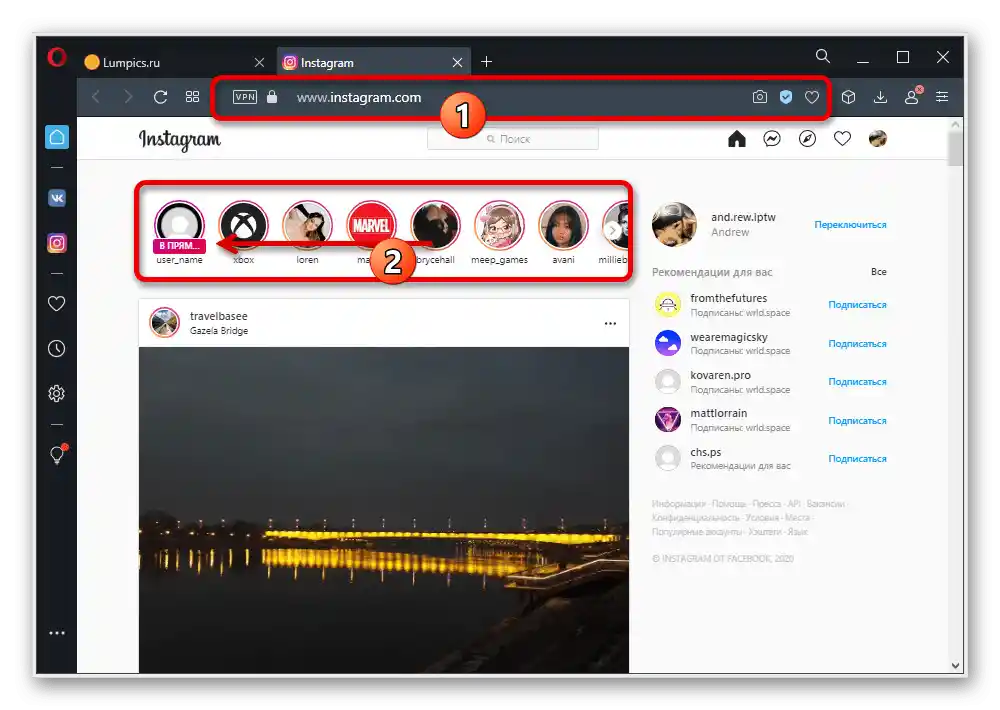
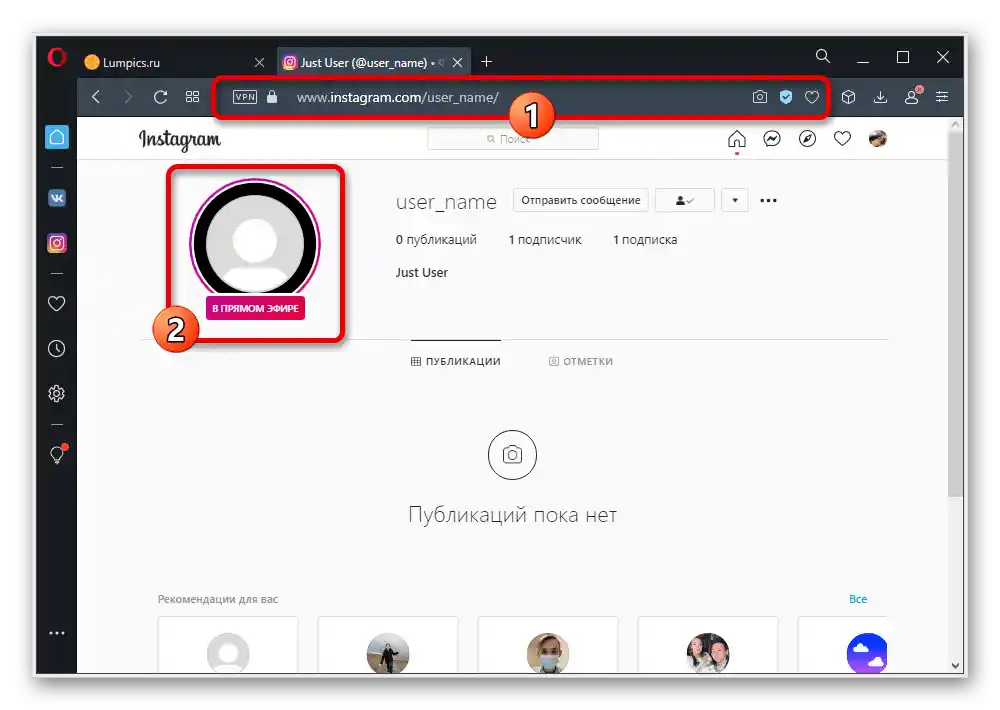
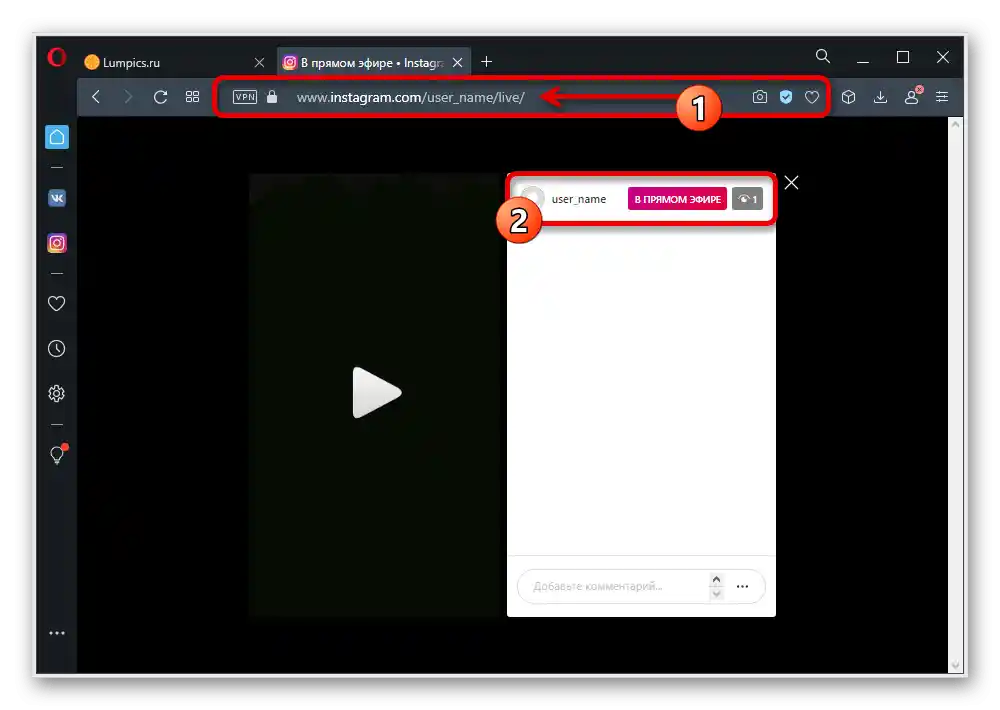
Враховуйте, що при відсутності прямої трансляції, в тому числі через обмеження доступу налаштуваннями конфіденційності, жоден з варіантів працювати не буде. В іншому ж, плеєр мало чим відрізняється від телефону, завжди має співвідношення сторін, як задумано автором, і поєднується з чатом.
Спосіб 2: Запис трансляції в IGTV
Багато користувачів, які ведуть онлайн-трансляції через Instagram, надають перевагу не видаляти створені відеоматеріали, а завантажувати їх у якості звичайної записи засобами IGTV.З цієї причини знайти та переглянути стрім можна не лише під час ефіру, але й після його завершення, в окремому розділі веб-сайту.
- Щоб отримати доступ до трансляції, за умови доступу до матеріалів автора, необхідно перейти на сторінку користувача та відкрити вкладку «IGTV» за допомогою головного меню. Саме тут у порядку спадання за датою будуть розміщені всі відео.
- На жаль, щось напевно сказати про різновид відеозапису не вдасться, оскільки файли не мають якихось спеціальних підписів. Водночас, якщо ви стежите за активністю людини, відрізнити звичайне відео від запису стріму не складе особливих труднощів.
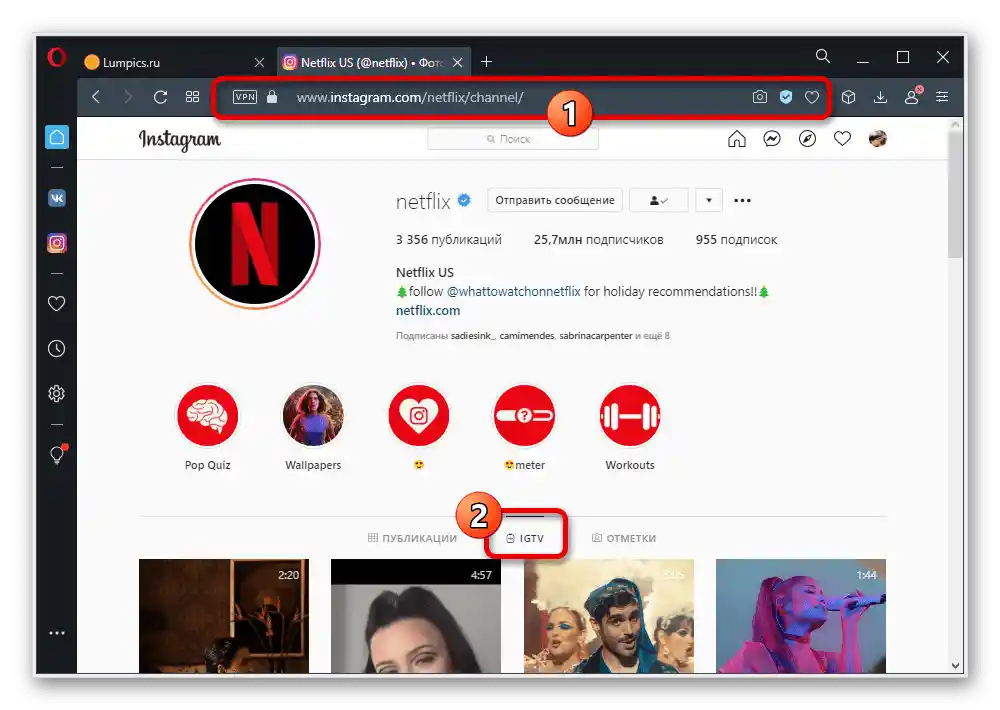
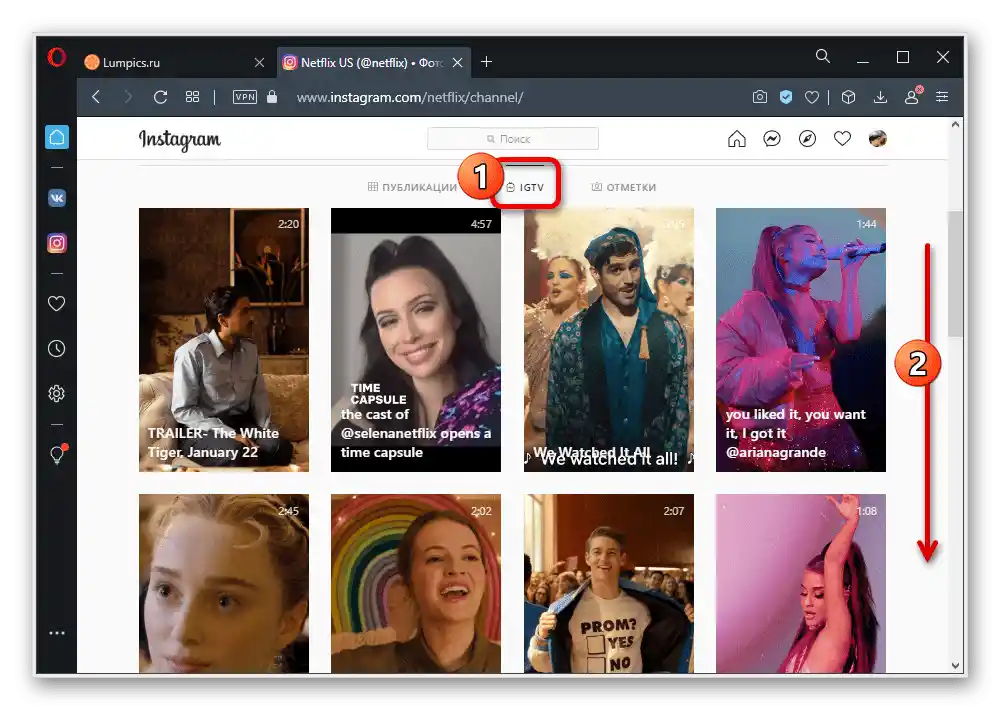
Плеєр у даному випадку такий же, як і під час перегляду ефіру, однак замість чату буде представлений список коментарів. Залишені повідомлення користувачів та автора під час трансляції відображатися не будуть, оскільки для Інстаграма це звичайне відео.
Спосіб 3: Емулятор смартфона
Ще один спосіб перегляду трансляцій в Instagram з комп'ютера полягає у використанні офіційного клієнта соцмережі через емулятор мобільної операційної системи. Для цього виберіть будь-яку сподобану програму з розглянутих в окремій статті, серед яких найкраще працюють Nox App Player та BlueStacks, виконайте установку програми з подальшим додаванням облікового запису і можете переглядати стріми точно так само, як і на телефоні.
Докладніше:
Аналоги емулятора BlueStacks
Емулятори Android для слабкого ПК
Установка та запуск мобільних додатків на комп
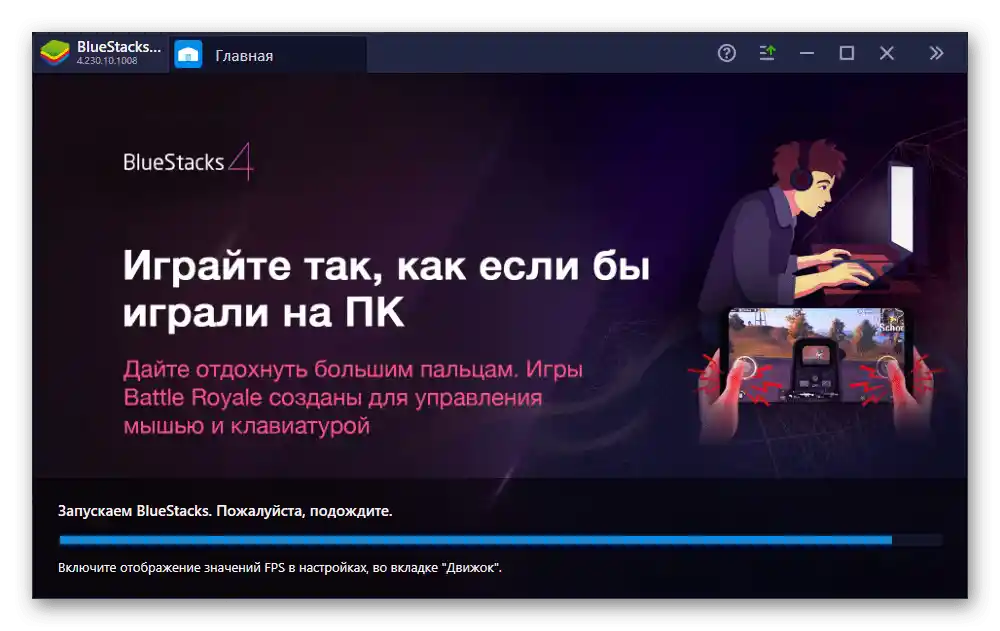
Слід зазначити, що такі програми досить вимогливі до продуктивності комп'ютера і можуть завдавати масу дискомфорту при використанні на слабкому залізі. Тому найкращим рішенням все ж буде перегляд за допомогою веб-сайту в браузері, але тільки якщо ви не зацікавлені в інших можливостях програми, таких як ведення трансляції.